Діаграму, як будь-який об'єкт, можна розмістити в довільному місці робочого листа. Використовуючи кутові маркери, можна змінювати розмір діаграми.
Якщо необхідно повернутися на деякий крок роботи Майстра побудови діаграм, щоб змінити ті чи інші налаштування, це можна зробити одним із способів (попередньо виділивши діаграму).
1 Вибрати з меню Диаграмма один із пунктів, на який потрібно повернутися (див. рис. 8.13).
2 Викликати контекстне меню (натиснути праву кнопку миші) у вільному місці діаграми, з контекстного меню вибрати один із пунктів (аналогічних, як і в меню Диаграмма).
3 Натиснути кнопку Мастер диаграмм та повторити потрібні кроки роботи Майстра. Якщо діаграма була виділена, то не створюється нова діаграма, а здійснюється зміна параметрів активної (виділеної).
4 Скористатися потрібною піктограмою з панелі інструментів Диаграммы.
Після внесення потрібних змін діаграма буде налаштована.
Якщо змінити дані, на основі яких побудована діаграма, вона автоматично змінюється.
Іноді необхідно здійснити налаштування деякої частини діаграми (змінити колір рядів даних, здійснити зафарбування фону, змінити шкалу, шрифт підписів тощо).
У цьому разі достатньо на потрібному елементі діаграми (заголовку, осі, ряду даних, області стінок діаграми тощо) натиснути праву клавішу миші і з контекстного меню вибрати пункт Формат ... (наприклад, Формат линий сетки, Формат оси, Формат рядов данных).
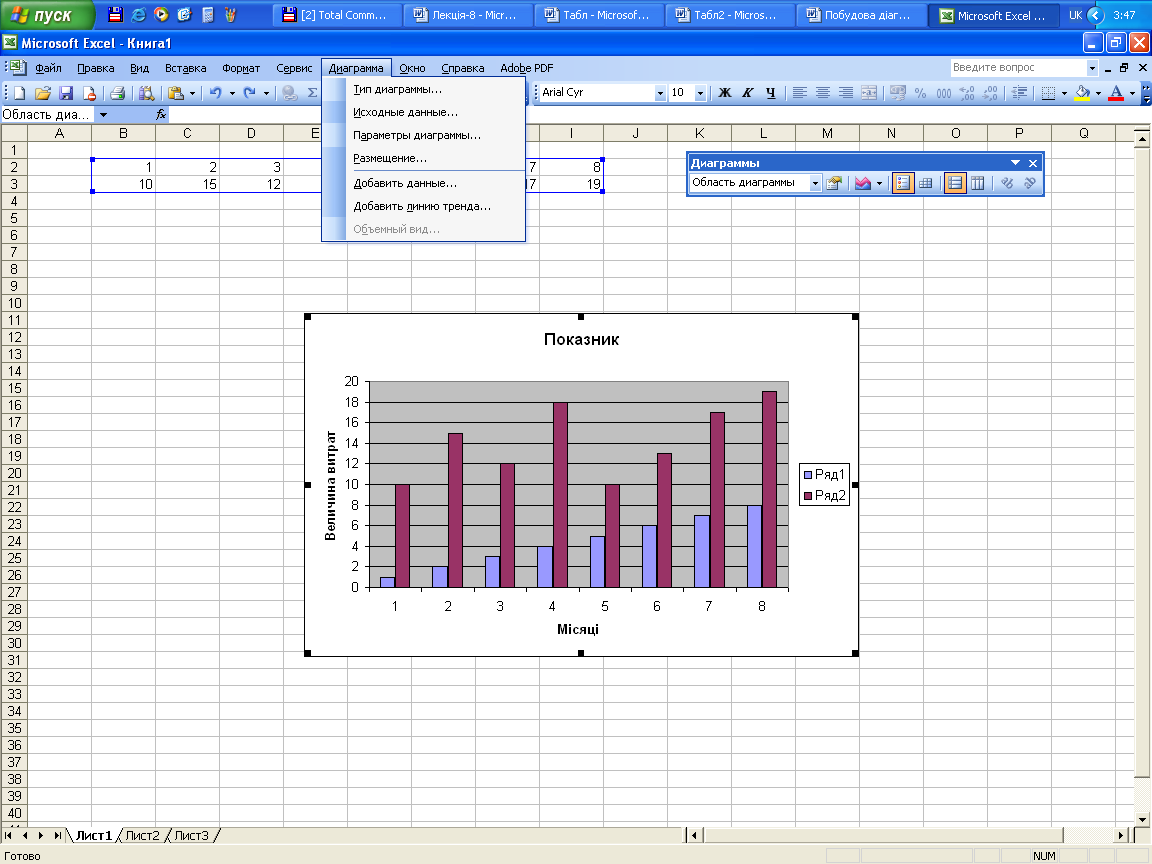
Рисунок 13 - Меню діаграми для повернення на один із кроків роботи Майстра діаграм
 2015-02-27
2015-02-27 458
458








